Article Number: 000135048
Hur anpassa färgregistreringen på E525w Dell Colour multifunktionsskrivare
Summary: Steg för att anpassa färgregistreringen på E525w Dell-skrivare.
Article Content
Symptoms
Innehållsförteckning:
1. Utför automatisk justering
 Obs! Det krävs ett lösenord för att öppna Systemadminmeny när kontrollpanelslåset är inställd på Aktivera. I det här fallet anger du lösenordet du angav och tryck på ✓ (Ställa).
Obs! Det krävs ett lösenord för att öppna Systemadminmeny när kontrollpanelslåset är inställd på Aktivera. I det här fallet anger du lösenordet du angav och tryck på ✓ (Ställa).
Automatisk justering kan du korrigera färgregistrering automatiskt.
Manöverpanelen
- Tryck på (Meny).
- Tryck på ▼ knappen tills är markerat och tryck sedan på ✓ (ställ in).
- Tryck på ▼ knappen tills menyn Systemadmin är markerat och tryck sedan på ✓ (ställ in).
- Tryck på ▼ knappen tills Underhåll är markerat och tryck sedan på ✓ (ställ in).
- Tryck på ▼ knappen tills Justera ColorRegi är markerat och tryck sedan på ✓ (ställ in).
- Kontrollera att automatisk justering är markerat och tryck sedan på ✓ (ställ in).
- Se till att Är du säker? Visas, tryck på ▼ för att välja Ja och tryck sedan på ✓ (ställ in).
Automatisk justering utförs.
Verktygslådan:
- Klicka på Start → Alla program → Dell skrivare → Dell Color MFP E525w → verktygslådan.
 Obs! Den Välj skrivare visas i det här steget, när flera skrivardrivrutiner installeras på datorn. I det här fallet, på den önskade skrivaren som anges i skrivarens namn.
Obs! Den Välj skrivare visas i det här steget, när flera skrivardrivrutiner installeras på datorn. I det här fallet, på den önskade skrivaren som anges i skrivarens namn.
Verktygslådan öppnas. - Klicka på fliken Underhåll.
- Välj Färg Registreringsjusteringen från listan till vänster på sidan.
Färgen Registreringsjusteringen sida visas. - Avmarkera rutan vid På för Automatisk inskrivning justering.
- Klicka på Start bredvid Auto korrekt.
Färgregistrering har rättats till automatiskt.
Överst på sidan
2. Skriva ut Färgregistrering diagram
Verktygslådan:
- Klicka på Start → Alla program → Dell skrivare → Dell Color MFP E525w → verktygslådan.
 Obs! Den Välj skrivare visas i det här steget, när flera skrivardrivrutiner installeras på datorn. I det här fallet, på den önskade skrivaren som anges i skrivarens namn.
Obs! Den Välj skrivare visas i det här steget, när flera skrivardrivrutiner installeras på datorn. I det här fallet, på den önskade skrivaren som anges i skrivarens namn.
Verktygslådan öppnas. - Klicka på fliken Underhåll.
- Välj Registreringsjusteringen från listan till vänster på sidan.
Registreringsjusteringen sida visas. - Avmarkera rutan vid På för Automatisk inskrivning justering.
- Klicka på Start bredvid Skriv ut färg regi-diagrammet.
Färgregistrering diagrammet skrivs ut.
Överst på sidan
3. Fastställa värden
På färgregistrering diagrammet skrivs ut, hitta den kortaste rader där de två svarta linjer och den färgade linjen är mest nära anpassas för varje färg (Y, M, och C).
Om du hittar den kortaste, notera värdet (-5-+5) indikeras av den kortaste rad för varje färg.
När värdet är 0 för varje färg, du behöver inte anpassa färgregistreringen.
När värdet inte är 0, ange värdet enligt anvisningarna i avsnittet "Ange värden" (Bild 1).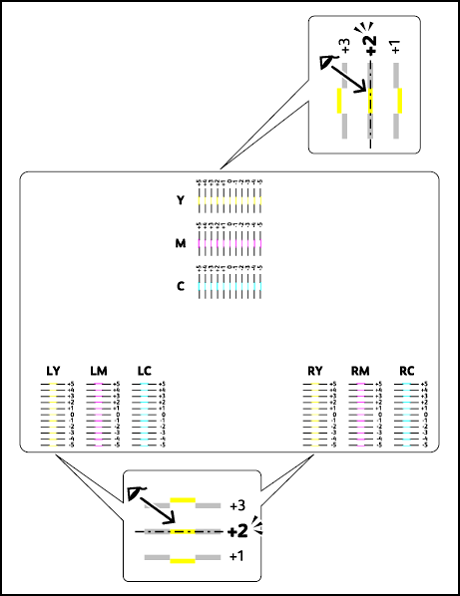
Bild 1
Överst på sidan
4. Ange värden
Verktygslådan:
Med hjälp av verktygslådan anger du värdena som du hittade i färgregistrering chart att göra justeringar.
 Viktigt: Efter utskrift färgregistrering diagram, stäng inte av skrivaren tills skrivaren motorn är avstängd.
Viktigt: Efter utskrift färgregistrering diagram, stäng inte av skrivaren tills skrivaren motorn är avstängd.
- Klicka på Start → Alla program → Dell skrivare → Dell Color MFP E525w → verktygslådan.
 Obs! Den Välj skrivare visas i det här steget, när flera skrivardrivrutiner installeras på datorn. I det här fallet, på den önskade skrivaren som anges i skrivarens namn.
Obs! Den Välj skrivare visas i det här steget, när flera skrivardrivrutiner installeras på datorn. I det här fallet, på den önskade skrivaren som anges i skrivarens namn.
Verktygslådan öppnas. - Klicka på fliken Underhåll.
- Välj Färg Registreringsjusteringen från listan till vänster på sidan.
Färgen Registreringsjusteringen sida visas. - Avmarkera rutan vid På för Automatisk inskrivning justering.
- Välj det värde med den raka linjen och klicka sedan på Tillämpa de nya inställningarna.
- Klicka på Start bredvid Skriv ut färg regi-diagrammet.
Färgregistrering diagrammet skrivs ut med nya värden. - Justera värdena för varje färg tills de linjerna vid 0 är den kortaste. Om en rad inte den kortaste på 0, bestämma värdet och justera skrivaren igen.
Om dessa steg inte löser problemet kontaktar du Dells tekniska support.
{PRINTERPORTAL._US}Överst på sidan
Article Properties
Affected Product
Dell E525w Color Multifunction Printer
Last Published Date
10 Apr 2021
Version
3
Article Type
Solution